Kali Linux是一个基于Debian的Linux发行版,它的前身是 BackTrack Linux发行版。在该操作系统中,自带了大量安全和取证方面的相关工具。为了方便用户进行渗透测试,本书选择使用Kali Linux操作系统。用户可以将Kali Linux操作系统安装在物理机、虚拟机、树莓派、U盘和手机等设备。本节将介绍Kali Linux操作系统的安装方 法。
1.2.1 在物理机上安装Kali Linux
在物理机上安装Kali Linux操作系统之前,需要做一些准备工作,如确认磁盘空间大小、内存等。为了方便用户的使用,建议磁盘空间至少25GB,内存最好为512MB以上。接下来,就是将Kali Linux系统的ISO文件刻录到一张DVD光盘上。如果用户没有光驱的话,可以将 Kali Linux系统的ISO文件写入到U盘上。然后使用U盘,引导启动系统。下面将分别介绍这两种安装方法。
当用户确认所安装该操作系统的计算机,硬件没问题的话,接下来需要下载Kali Linux的ISO文件。Kali Linux的官方下载地址为 http://www.kali.org/downloads/。
Aircrack-ng工具是专门用于无线渗透测试的工具,但是,该工具只有在Kali Linux1.0.5的内核中才支持。为了使用户更好地使用该工具,本书将介绍安装Kali Linux1.0.5操作系统,然后升级到最新版 1.1.0。这样可以保留1.0.5操作系统的内核,也就可以很好地使用 Aircrack-ng工具。目前官方网站已经不提供1.0.5的下载,需要到 http://cdimage.kali.org/网站下载。
在VMware Workstation上安装Kali Linux
VMware Workstation是一款功能强大的桌面虚拟计算机软件。该软件允许用户在单一的桌面上同时运行不同的操作系统,并且可以进行开发、测试和部署新的应用程序等。VMware Workstation可在一部实体机器上模拟完整的网络环境,以及可便于携带的虚拟机器。当用户没有合适的物理机可以安装操作系统时,在VMware Workstation上安装操作系统是一个不错的选择。在渗透测试时,往往需要多个目标主机作为靶机,并且是不可缺少的。所以,用户可以在VMware Workstation上安装不同的操作系统。下面将介绍在VMware Workstation上安装Kali Linux操作系统。
- 启动VMware Workstation
- 单击“创建新的虚拟机”图标
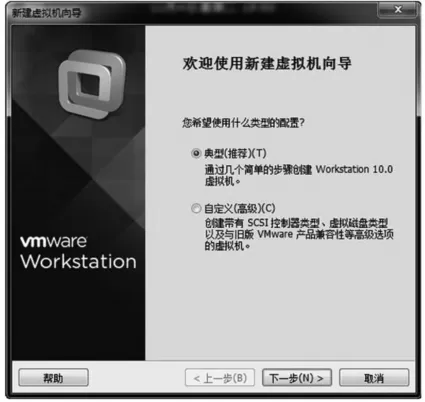
从该界面可以看到,显示了两种安装类型,分别是“典型”和“自定义”。
如果使用“自定义”类型安装的话,用户还需要手动设置其他配置。
这里推荐使用“典型”类型,然后单击“下一步”按钮。

在该界面选择安装客户机操作系统的方式。从该界面可以看到,提供了3种方法。这里选择使用“稍后安装操作系统(S)”选项,然后单击“下一步”按钮

在该界面选择安装的操作系统和版本。这里选择Linux操作系统,版本为“Debian 7.x64位”,然后单击“下一步”按钮

在该界面为虚拟机创建一个名称,并设置虚拟机的安装位置。设置完成后,单击“下一步”按钮

在该界面设置磁盘的容量。如果当前主机有足够大的磁盘容量时,建议设置的磁盘容量大点,避免造成磁盘容量不足。这里设置为80GB,然后单击“下一步”按钮

该界面显示了所创建虚拟机的详细信息,此时就可以创建操作系统了。然后单击“完成”按钮

在该界面的右侧选择“使用ISO映像文件”复选框,并单击“浏览”按钮,选择Kali Linux的映像文件。然后单击“确定”按钮。此时,就可以开始安装Kali Linux操作系统了。

此时,就可以在VMware Workstation上安装Kali Linux操作系统了。




请登录后查看回复内容